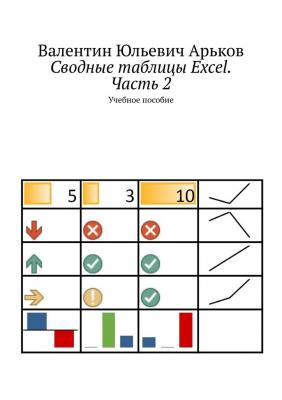ТОП просматриваемых книг сайта:
Сводные таблицы Excel. Часть 2. Учебное пособие. Валентин Юльевич Арьков
Читать онлайн.Название Сводные таблицы Excel. Часть 2. Учебное пособие
Год выпуска 0
isbn 9785449831958
Автор произведения Валентин Юльевич Арьков
Жанр Компьютеры: прочее
Издательство Издательские решения
Рис. 5.3. Данные по количеству
Задание. Сгенерируйте данные по товарам.
5.3. Города
Следующий этап – ФО, регионы, города.
Начинаем с идентификатора города. В нулевом варианте это должно быть целое число от 1 до 12.
Генерируем равномерно распределённые числа. Опять с новым начальным состоянием. Округляем. Копируем и вставляем как значения.
Затем подставляем данные по городам из справочника городов. Копируем и вставляем как значения.
Удаляем вспомогательные столбцы.
Задание. Сгенерируйте данные по городам.
5.4. Таблица транзакций
Все столбцы в таблице транзакций заполнены.
Нам остаётся оформить этот диапазон ячеек как таблицу Excel. И конечно же, присвоить таблице осмысленное название.
Все эти действия должны быть хорошо знакомы по предыдущей работе.
Задание. Оформите таблицу транзакций.
Построим диаграмму разброса «Дата-Стоимость» (рис. 5.4). Убедимся, что грубых ошибок нет.
На графике можно увидеть несколько «полос». Такое явление можно назвать «расслоением» графика или расслоением характеристик. Интересно, почему это произошло?
Рис. 5.4. Данные по стоимости
Задание. Постройте диаграмму разброса для стоимости товаров и убедитесь в отсутствии грубых ошибок.
6. Условное форматирование
Мы построили сводную таблицу. С одной стороны, это инструмент для вычисления обобщённых, итоговых показателей. А с другой стороны, это первое средство визуализации. Самое простое. Просто вывести цифры на экран. Если цифр немного, да если их красиво расставить, то сразу можно увидеть общую картину. То есть как обстоят дела на предприятии. Ну а если сюда картинки добавить, то совсем хорошо станет. Из таких визуальных элементов и составляют информационные панели – мы к ним ещё вернёмся в следующих работах.
Сводную таблицу можно сделать более информативной, если использовать форматирование. Идея в том, чтобы направить внимание пользователя, руководителя (лица, принимающего решения) не на цифры в ячейках, а на условные изображения или цвета. Образы воспринимаются быстрее и легче, думать особо не приходится.
Задание. Откройте страницу данного учебного пособия на сайте Ридеро. На что вы обратили внимание в первую секунду – на картинку или на описание книги?
Для начала построим простую сводную таблицу. В предыдущей работе мы подробно рассмотрели, как это делается.
Щёлкнем по таблице транзакций и выберем в верхнем меню
Insert – Tables – PivotTable.
Появляется диалоговое окно
Create PivotTable.
На это раз программа сразу предлагает нам использовать данные из текущей таблицы Excel (рис. 6.1). Расположение новой сводной таблицы нам предлагается сделать на новом листе. Нажимаем ОК и получаем новый рабочий лист и меню настройки полей сводной таблицы.
Рис.